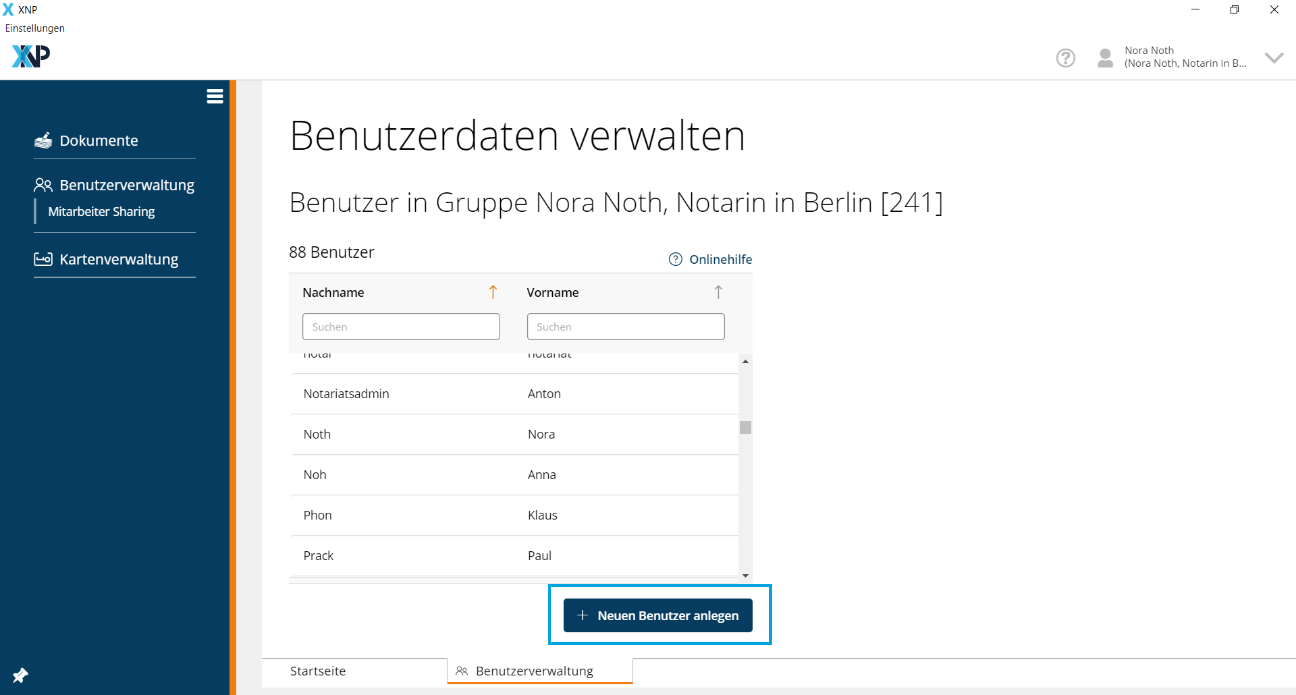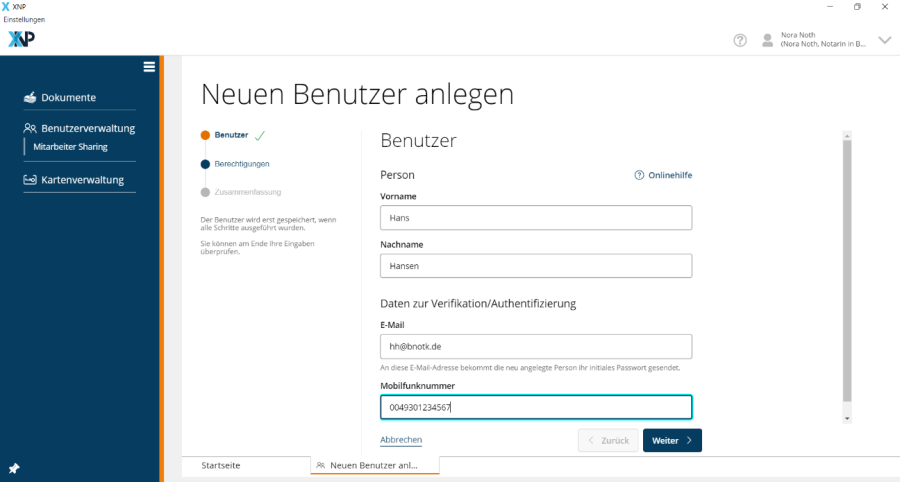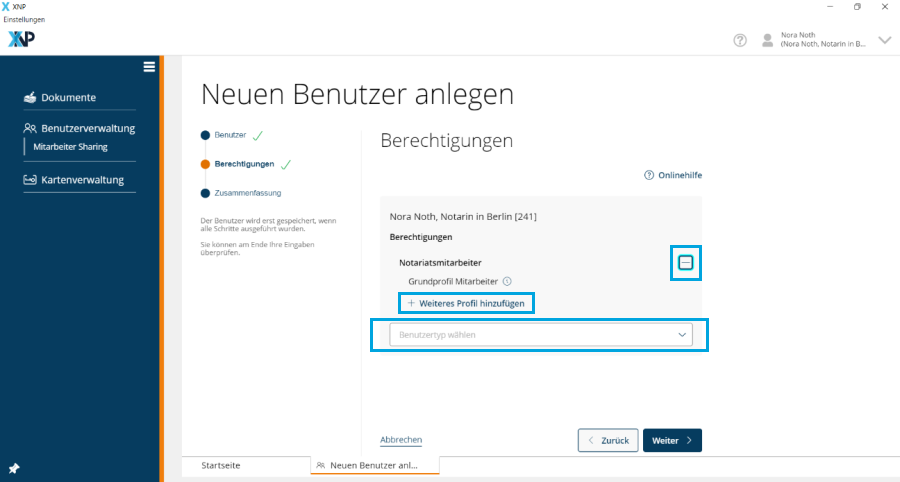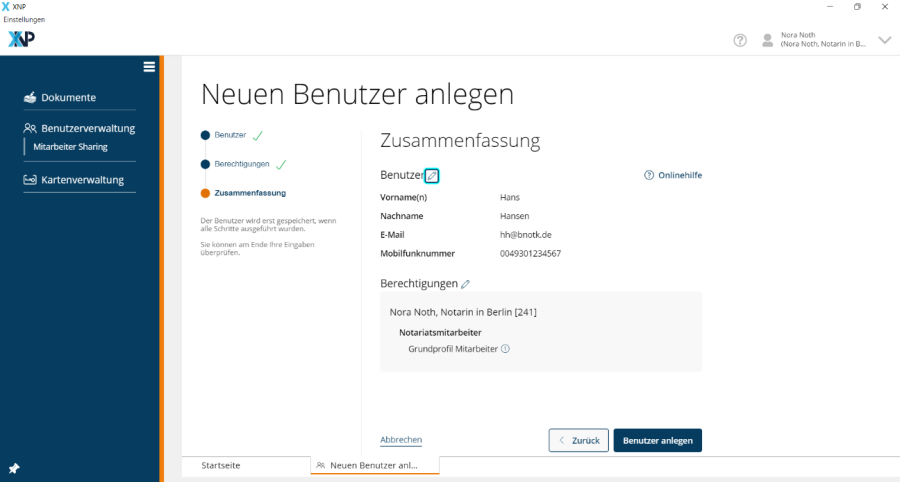Einrichtungen
- Notarielle Online-Verfahren allgemein
- Aktuelles, Versionsinformationen & FAQ
- Einstiegshilfen
- Aktionen vor der Videokonferenz
- Aktionen innerhalb eines Vorgangs
- Vorbereitung und Durchführung der Videokonferenz
- Aktionen nach der Videokonferenz
- Übergabe von Vorgängen an den Amtsnachfolger
- Abrechnung und SEPA-Lastschriftverfahren
-
Unsere Einrichtungen
-
- Notarielle Online-Verfahren allgemein
- Aktuelles, Versionsinformationen & FAQ
- Einstiegshilfen
- Aktionen vor der Videokonferenz
- Aktionen innerhalb eines Vorgangs
- Vorbereitung und Durchführung der Videokonferenz
- Aktionen nach der Videokonferenz
- Übergabe von Vorgängen an den Amtsnachfolger
- Abrechnung und SEPA-Lastschriftverfahren
- Support
- Verfügbarkeit
- Technischer Bereich
Anlegen eines neuen Benutzers
Das Anlegen eines neuen Benutzerkontos steht nur bestimmten Benutzertypen zu. Eine Übersicht zu den Benutzertypen und entsprechender Berechtigungen finden sie hier.
Auf der Übersichtsseite können Sie durch Betätigen der Schaltfläche Neuen Benutzer anlegen einen neuen Benutzer (ein neues Benutzerkonto) anlegen. Dabei werden Sie durch die drei Schritte zum Neuanlegen eines Benutzers geführt:
Im linken Bereich sehen Sie eine Information, in welchem Schritt des geführten Dialogs Sie sich aktuell befinden.
Mit Hilfe der Schaltflächen Abbrechen, Zurück und Weiter am unteren Fensterrand können Sie sich durch den geführten Dialog vor- und zurückbewegen oder die Neuanlage eines Benutzers abbrechen.
1. Eingabe der Grunddaten
Der erste Schritt des geführten Dialogs ermöglicht Ihnen die Erfassung der Personendaten (Vor- und Nachname) des neuen Benutzers sowie die Eingabe der persönlichen Authentisierungsdaten (E-Mail-Adresse oder Mobilfunknummer).
Für die Authentsisierungsdaten muss mindestens einer der Kommunikationskanäle (E-Mail-Adresse oder Mobilfunknummer) angegeben werden, über welchem dem anzulegenden Benutzer die initialen Zugangsinformationen zugesandt werden können. Optional können beide Kommunikationskanäle angegeben werden, priorisiert wird vom System dabei der Kanal E-Mail-Adresse.
Die Mobilfunknummer muss im international gültigen Format, beginnend mit 0049 (beispielsweise für Deutschland), angegeben werden. Lautet Ihre Mobilfunknummer beispielsweise 0123 4567890 so wäre das gewünschte Formatfür eine deutsche Mobilfunknummer 00491234567890.
Ungültige Eingaben werden mit einer Fehlermeldung unter dem entsprechenden Eingabefeld markiert.
Sie können in dem geführten Dialog nur fortfahren, wenn keine Eingabefehler vorliegen und alle Pflichtfelder befüllt sind.
2. Festlegen der Berechtigungen
Im zweiten Schritt des geführten Dialogs ordnen Sie dem neu anzulegenden Benutzer in Ihrer Organisationgruppe Benutzertyp und Berechtigungen zu.
Neu angelegte Benutzer werden immer der Organisationsgruppe Ihres aktuellen Anmelde-Kontextes zugeordnet. Der Name dieser Organisationsgruppe wird entsprechend in diesem Teildialog automatisch eingeblendet.
Im Regelfall ist es im Notarbüro zweckmäßig, nur den Benutzertyp Notariatsmitarbeiter auszuwählen und diesem die notwendigen weiteren Profile hinzuzufügen. Durch einen Klick auf Weiteres Profil hinzufügen können Sie dem neu anzulegenden Benutzer weitere Berechtigungen, wie beispielsweise den einfachen Zugriff auf die Module Urkunden- und Verwahrungsverzeichnis ohne die Berechtigung zur Bestätigung von Ausfertigungserteilungen, einräumen.
Eine Übersicht über alle Benutzertypen und Profile finden Sie hier.
Sie können für den neu anzulegenden Benutzer die zuzuordnenden Benutzertypen und Profile durch die „Plus"-Schaltflächen und nachgelagerten ausklappbaren Auswahllisten auswählen und zuordnen.
Fälschlicherweise gesetzte Zuordnungen können Sie durch Entfernen des Benutzertyps beziehungsweise des Profils mittels der „Minus"-Schaltfläche korrigieren.
Anwendungsspezifische Rollen, welche in einem Profil gebündelt sind, lassen sich in einem Popup anzeigen, wenn Sie mit dem Mauszeiger auf das zugehörige „i"-Icon klicken. Bitte beachten Sie, dass es sich dabei auch um technische Rollen handelt, welche es dem IT-Support in einem Supportfall erleichtern, ein Fehlerbild zu erkennen.
Haben Sie dem neu anzulegenden Benutzer mindestens einen Benutzertyp zugeordnet, betätigen Sie Weiter, um die erfassten Angaben in einer Übersicht zu überprüfen.
3. Prüfung der Angaben
Im letzten Schritt des geführten Dialogs werden Ihnen alle Angaben in einer Zusammenfassung angezeigt.
Falls inhaltliche Fehler vorliegen, können Sie mit Hilfe der Zurück-Schaltfläche am unteren Fensterrand oder mit den Stift-Schaltflächen in den entsprechenden Schritt zurückspringen und Korrekturen vornehmen.
Die Neuanlage des Benutzers können Sie mit der Schaltfläche Benutzer anlegen abschließen.
Dadurch wird der neue Benutzer in der Benutzerverwaltung gespeichert und Ihrer Organisationsgruppe zugeordnet.
Nachdem der neue Benutzer gespeichert wurde, werden diesem automatisiert eine E-Mail mit dem vom System generierten Benutzernamen sowie eine E-Mail bzw. eine SMS mit einem Link zur Verifikation der Authentisierungsdaten (E-Mail-Adresse oder Mobilfunknummer) zugeschickt. Anschließend an die Verifikation der Authentisierungsdaten erhält der neu angelegte Benutzer über den Kommunikations-Kanal ein Einmal-Passwort zugeschickt, mit welchem sich dieser in XNP anmelden und ein persönliches Passwort vergeben kann.
Besonderheit für Notarkammern:
Bei der Neuanlage von Benutzern mit Zuordnung bestimmter Benutzertypen bzw. der Vergabe bestimmter Profile ist eine Bestätigung im Vier-Augen-Prinzip-Rollen (4AP-Rollen) durch einen weiteren Kammermitarbeitenden nötig.
Sind in den zugeordneten Profilen Rollen enthalten, welche ein Vier-Augen-Prinzip erfordern, werden Sie aufgefordert, jede dieser Rollen-Zuweisungen mit Ihrer Signatur über Ihre Chipkarte zu bestätigen.
Im Anschluss an die Rollen-Zuweisung per Signatur über die Chipkarte werden die im Vier-Augen-Prinzip zu vergebenden Rollen jeweils wie folgt verarbeitet:
- Ist in einem zuzuordnenden Profil mindestens eine Rolle enthalten, welche ein Vier-Augen-Prinzip erfordert, werden diese Änderung für eine spätere Freigabe durch eine andere Kammermitarbeiterin bzw. einen anderen Kammermitarbeiter vorgemerkt. Der weitere Benutzer kann die Rollen-Zuweisung im Vier-Augen-Prinzip über die XNP-Navigation unter "Berechtigungsänderung freigeben" (unterhalb der Benutzerverwaltung) durch eine Signatur mit dessen Chipkarte freigeben.
- Rollen ohne Erfordernis des Vier-Augen-Prinzips werden dem Benutzer sofort zugeordnet.
Cookie-Einstellungen
Wir verwenden analytische Cookies, um die Inhalte unserer Website kontinuierlich zu verbessern. Wenn Sie mehr über unsere Cookies erfahren möchten, klicken Sie auf „Individuelle Cookie-Einstellungen“. Durch einen Klick auf „Ich akzeptiere“ stimmen Sie der Verwendung aller Cookies zu. Sie können Ihre Einstellungen jederzeit ändern oder widerrufen.
Individuelle Cookie-Einstellungen
Datenschutzeinstellungen
Hier finden Sie eine Übersicht über alle verwendeten Cookies. Sie können Ihre Zustimmung zu ganzen Kategorien geben oder sich weitere Informationen anzeigen lassen und so nur bestimmte Cookies auswählen.
Notwendige Cookies
Diese Cookies ermöglichen grundlegende Funktionen und sind für die einwandfreie Funktion der Website erforderlich.
Cookie-Informationen anzeigen
Cookie-Informationen verbergen
Staticfilecache
| Cookiename: | staticfilecache |
| Laufzeit: | 1 Stunde |
Persistence
| Cookiename: | persistence |
| Laufzeit: | Session Cookie |
Typo3 Frontend User
| Cookiename: | fe_typo_user |
| Laufzeit: | Session Cookie |
waconcookiemanagement
speichert die hier getroffene Auswahl
| Anbieter: | Typo3 Extension: wacon_cookie_management |
| Cookiename: | waconcookiemanagement |
| Laufzeit: | 365 Tage |
| Datenschutzlink: | https://onlinehilfe.bnotk.de/datenschutzerklaerung-onlinehilfe.html |
Cookies für Statistiken
Statistik-Cookies erfassen Informationen anonym. Diese Informationen helfen uns zu verstehen, wie unsere Besucher unsere Website nutzen.
Cookie-Informationen anzeigen
Cookie-Informationen verbergen
Matomo
Unsere Webseite benutzt den Open Source Webanalysedienst Matomo. Matomo benutzt Technologien, die die seitenübergreifende Wiedererkennung des Nutzers zur Analyse des Nutzerverhaltens ermöglichen. So können die Anzahl der Seitenaufrufe und nutzerbezogene Informationen zu statistischen und analytischen Zwecken erhoben werden.
| Anbieter: | Matomo |
| Cookiename: | _pk_id; _pk_ses |
| Laufzeit: | 395 Tage (_pk_id); 30 Minuten (_pk_ses) |
| Datenschutzlink: | https://onlinehilfe.bnotk.de/datenschutzerklaerung-onlinehilfe.html |